Win11 笔记本开机后 WiFi 图标迟迟不现?解决秘籍在此!
在使用 Win11 笔记本的过程中,您是否遇到过开机过了好一会儿才有 WiFi 图标的情况?这无疑会给您的使用带来不便,别担心,下面为您详细解析并提供有效的解决办法。
造成 Win11 笔记本开机后过一会才有 WiFi 图标的原因可能有多种,其中一个常见原因是系统启动项过多,导致开机时系统资源被大量占用,从而影响了 WiFi 模块的加载速度,驱动程序问题也可能是罪魁祸首,WiFi 驱动程序版本过旧或者与系统不兼容,就可能出现这种延迟现象,还有就是系统设置不当,WiFi 自动连接功能未开启或者网络优先级设置有误。
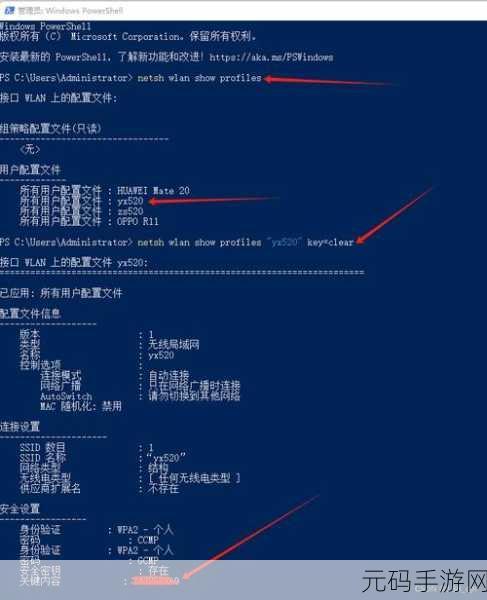
针对这些可能的原因,我们可以采取一系列的解决措施,优化系统启动项,通过打开任务管理器,切换到“启动”选项卡,禁用那些不必要的自启动程序,为系统开机减负,让 WiFi 模块能够更快地加载,更新 WiFi 驱动程序,您可以前往电脑制造商的官方网站,查找对应型号笔记本的最新 WiFi 驱动程序并进行安装,检查系统设置也非常重要,确保 WiFi 自动连接功能处于开启状态,并合理设置网络优先级,将常用的 WiFi 网络置于优先连接的位置。
经过上述操作,相信您的 Win11 笔记本开机后 WiFi 图标很快就能正常显示,让您能够迅速连接网络,享受高效便捷的使用体验。
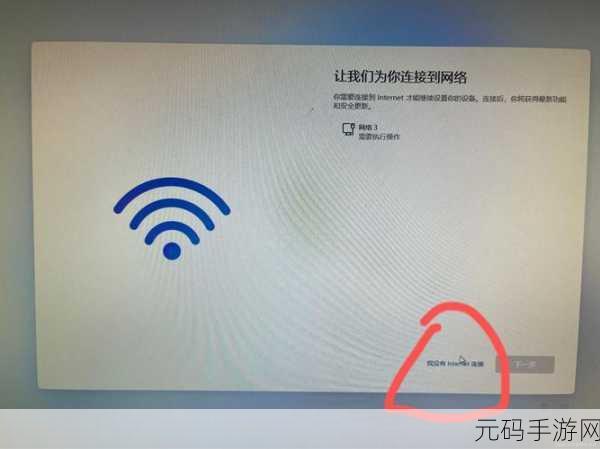
文章参考来源:微软官方技术文档及相关电脑技术论坛。









